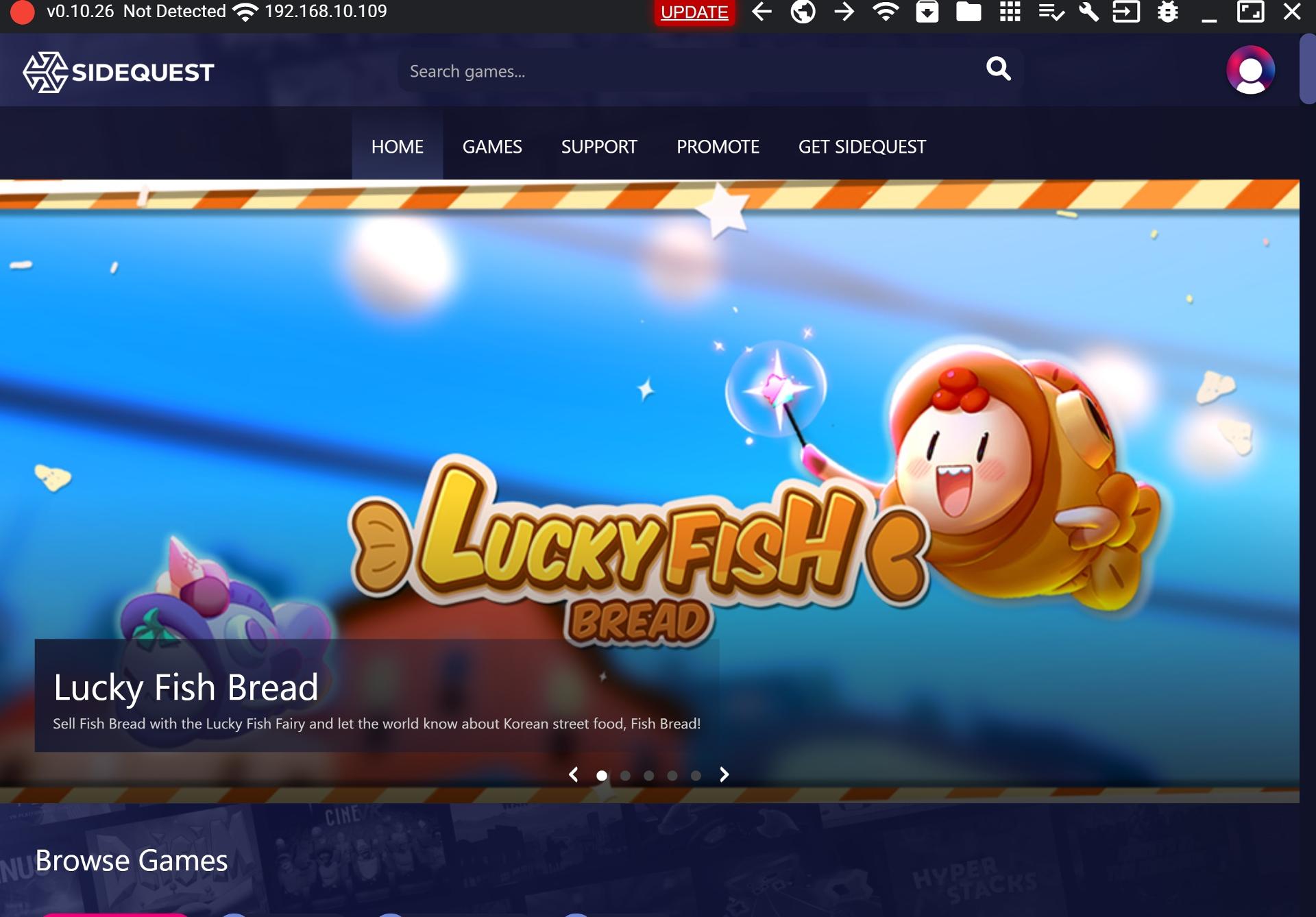・Meta(Facebook) アカウント ・Android / iPhone のスマホ端末 ・PC と Oculus Quest2 をつなぐための USB ケーブル(3.0推奨) ・Oculus Quest 2 本体
下記の公式サイトやブログに手順がまとめられていますのでは、まずはそちらから Oculus Quest2 の初期設定を行います。
最初に Oculus Quest2 の電源を入れて本体を起動すると、本体のアップデートが自動的に始まります。
Meta Quest
Oculus2 スタートガイド
https://support.oculus.com/quest-setup/?locale=ja_...
Google Play や App Store から Oculus をスマホ端末にダウンロードしてインストールを行います。
Google Play
Oculus
https://play.google.com/store/apps/details?id=com....
App Store
Oculus
https://apps.apple.com/gb/app/oculus/id1366478176?...
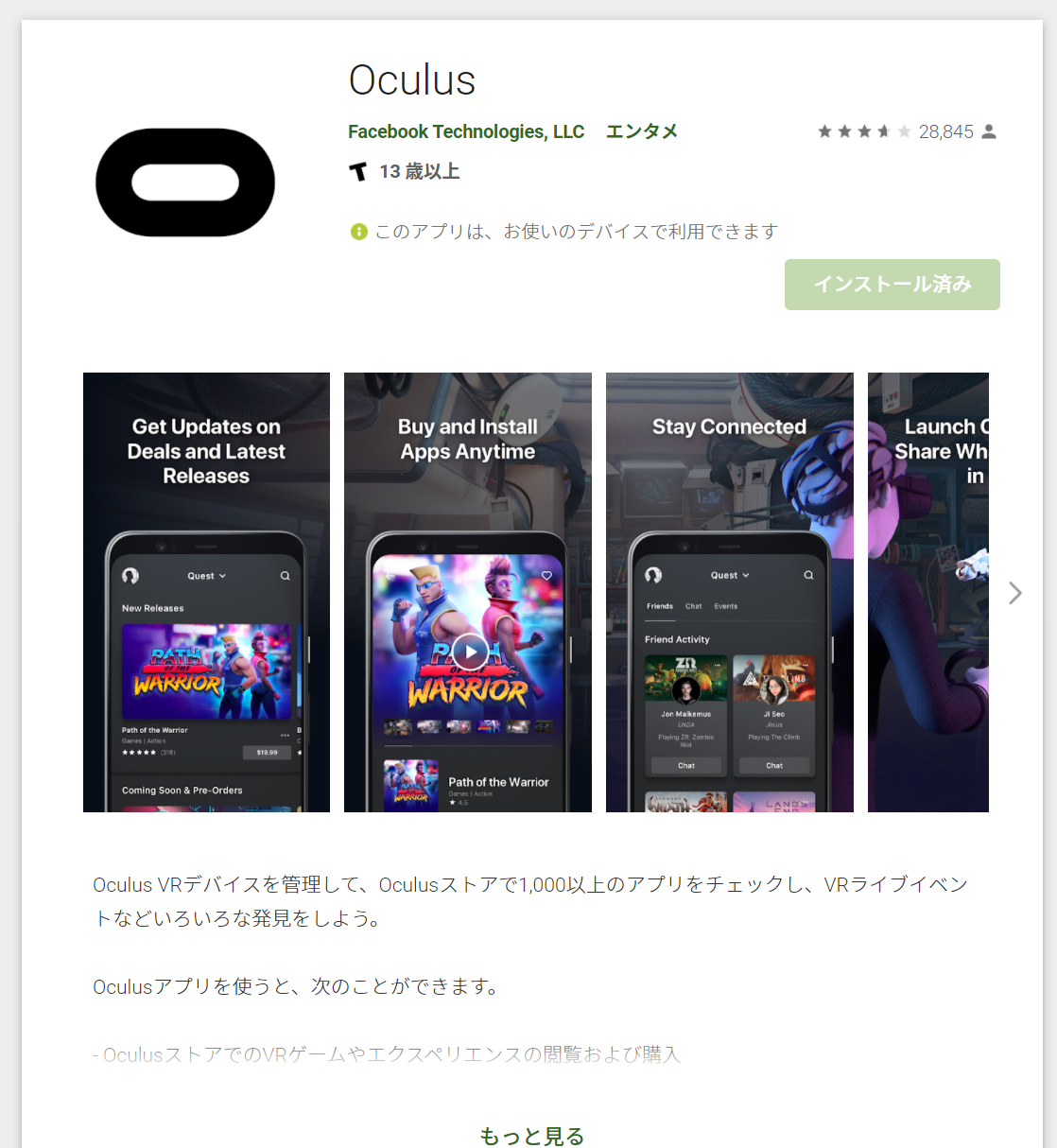
Oculus アプリを起動するとログインを求められるので、「Facebookでログイン」を選んでください。
その後、画面の手順通りに設定を行っていってください。その際、決済方法を入力する部分があります。
ここでクレジットカードの情報を登録しておかないと、次の開発者モードの許可が下りませんので注意してください。
続いて、Oculus アプリと Oculus Quest2 本体とのペアリングを行います。
手順に沿って進めていってください。分からない場合には、下記のように詳細な手順をまとめているサイトもありますので参考してみてください。
スマホサポートライン
オキュラスクエスト2:初期設定のやり方。Oculusアプリとのペアリングやコントローラーのボタンの説明など
https://sumahosupportline.com/oculus-quest-2-set-u...
以上の手順が完了すれば、あとはプレイエリアを設定したりすることで Oculus Quest2 を起動することが出来ます。
Unity で製作したゲームを Oculus Quest2 で実行するためには、開発者モードの設定を行う必要があります。
現在はクレジットカードによる登録(認証)を行わないと、開発者モードの許可が下りません。
下記の公式サイトを参考に、開発者モードの設定を行います。
初めて開発者モードの設定をする際には、「開発者組織」の作成(無料)が必要になりますので、
Oculus アプリに表示される手順に従って任意の組織を作成してください。
Oculus For Developers
デバイスのセットアップ
https://developer.oculus.com/documentation/native/...
以上で Unity で製作したゲームが実行できる環境が整いました。
UnityHub を起動して、新しいプロジェクトを作成します。
UnityHub の画面構成はバージョンにより異なります。
UnityHub 3.1.1 画面
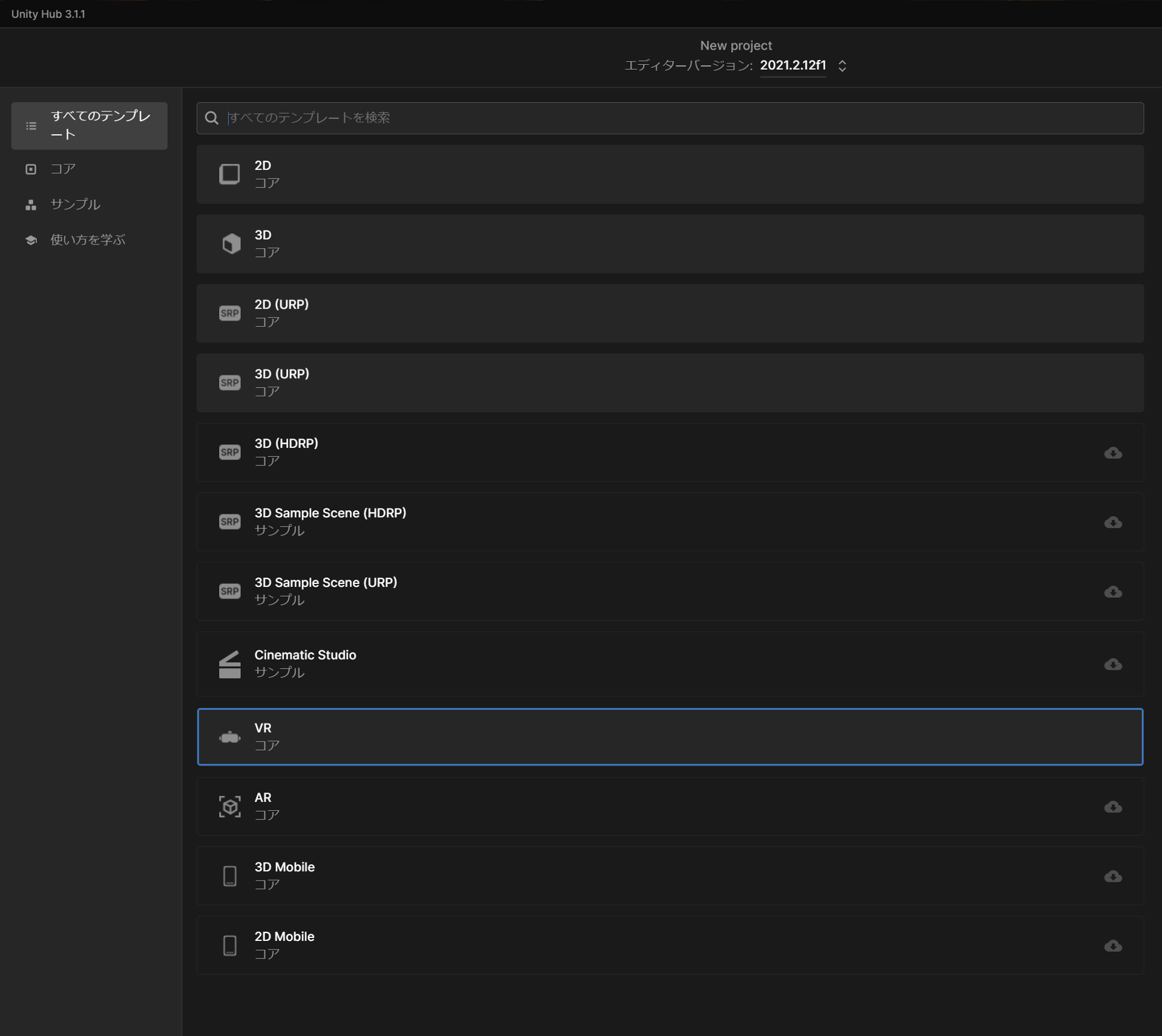
Unity のバージョンが 2020 以降である場合、テンプレートとして VR を選択することが出来ます。
ただし、この場合はレンダーパイプライン(描画方法)はビルトイン・レンダーパイプライン(標準のもの)になりますので、
レンダーパイプラインに URP を利用したい場合には、3D(URP) を選択する必要があります。
自分の作りたいゲームの描画モードに合わせて、適宜なテンプレートを選択してください。
テンプレートは最初にインポートされるアセットの種類が異なるだけですので、あとから URP に変更することも出来ます。
Oculus Quest2 向けのゲームを開発するためには、便利なフレームワーク(Unity 用のソフトウェア)が用意されています。
XR Plugin Framework と Oculus Integration がありますが、今回は Oculus Integration の方をインポートします。
アセットストア
https://assetstore.unity.com/packages/tools/integr...

参考サイト
note npaka 様
Oculus Quest 2 入門 (5) - XR Plugin Framework と Oculus Integration の違い
https://note.com/npaka/n/n50e9d6ed48fb
Oculus Quest2 で実行できるファイルは Android 用の APK ファイルになります。
そのため、Unity のプラットフォームは Android にて開発していくことになります。
Unity の左上のメニューから File => Build Settings を選択し、プラットフォームを Android に切り替えます。
Android の選択ができない場合には、UnityHub より Android のモジュールを追加してください。
また、Texture Compression (テクスチャー圧縮)を ASTC に設定します。
それ以外は通常のビルドの手順と同じです。
なお、最初に Unity のプロジェクトを作成する際にテンプレートとして VR を選択していない場合には、VR 用の設定が必要になります。
下記のサイトなどを参考にしてください。
参考サイト
Oculus For Developers
アプリのビルドと実行
https://developer.oculus.com/documentation/unity/u...
ビルドしたゲームは Build & Run を選択してビルドすることにより、 USB ケーブルなどで PC と Oculus Quest2 を接続しておくことで実行されます。
こちらの手順は任意です。ビルドして作成した APK ファイルは公式の Oculus ストア以外では APK ファイルの配布は行えないため、
Side Quest を利用することで、自分の作成した APK ファイルを元に Oculus Quest2 でゲームを実行することが出来ます。
参考サイト
ねこさかみち様
【OculusQuest2】SideQuestを導入手順紹介。開発者登録から非公式アプリの入れ方まで全部解説
https://nekosakamiti.com/sidequest/
SideQuest(トップ画面。画像は違う可能性があります)